Configuration des paramètres radio sans fil sur le point d'accès WAP551 ou WAP561
Objectif
La radio est le composant physique du point d'accès sans fil (WAP) qui crée un réseau sans fil. Les paramètres radio du WAP contrôlent le comportement de la radio et déterminent les signaux transmis par le périphérique. La modification de la fréquence du WAP est utile pour empêcher le WAP d'interférer et de recevoir des interférences d'autres signaux sans fil. Dans de nombreux cas, les paramètres du WAP doivent être identiques aux paramètres du routeur sans fil, ainsi qu'aux autres points d'accès du réseau, pour une connectivité sans fil transparente. Vérifiez les paramètres sans fil du routeur sans fil avant de déployer le point d'accès sans fil.
Cet article vise à montrer les étapes de configuration des paramètres radio de base sur le point d'accès WAP551 ou WAP561.
Périphériques pertinents
- WAP551
- WAP561
Version du logiciel
- 1.0.4.4 - WAP551, WAP561
Configurer les paramètres de la radio sans fil
Étape 1. Connectez-vous à l'utilitaire Web du point d'accès et sélectionnez Wireless > Radio.

Étape 2 Dans le champ Intervalle de violation TSPEC, saisissez l'intervalle de temps (en secondes) que le WAP doit attendre avant de signaler les clients associés qui ne respectent pas les procédures de contrôle d'admission obligatoires. La valeur peut être comprise entre 0 et 900 secondes, où 0 signifie désactivé. La valeur par défaut est 300.
Note: Dans cet exemple, 500 est entré.

Étape 3. Dans la zone Radio Setting Per Interface, cliquez sur la case d'option correspondant à la radiofréquence à configurer.
Note: Cette fonctionnalité est uniquement disponible sur le WAP561. Dans cet exemple, Radio 1 est sélectionné.

Étape 4. Dans la zone Basic Settings (Paramètres de base), cochez la case Enable (Activer) pour activer l'interface radio. Cette case n'est pas cochée par défaut.
Note: L'adresse MAC affichée est l'adresse MAC de l'interface radio.

Étape 5. Sélectionnez le mode radio souhaité dans la liste déroulante Mode. Les options sont les suivantes :
- 802.11a — Cette option permet uniquement aux périphériques prenant en charge le sans fil A de se connecter au WAP. Les périphériques sans fil obtiennent une bande passante maximale de 54 Mbits/s lorsque ce mode est choisi.
- 802.11b/g - Cette option permet uniquement aux périphériques prenant en charge les technologies sans fil G et B de se connecter au WAP. Les périphériques sans fil B bénéficient d'une bande passante maximale de 11 Mbits/s, tandis que les périphériques sans fil G bénéficient d'une bande passante maximale de 54 Mbits/s. Cette option fonctionne à la fréquence 2,4 GHz.
- 802.11a/n : cette option permet uniquement aux périphériques prenant en charge les technologies sans fil A et N de se connecter au WAP. Il fonctionne sur la fréquence 5 GHz et peut gérer jusqu'à 150 Mbits/s de bande passante.
- 802.11b/g/n : cette option permet uniquement aux périphériques prenant en charge les réseaux sans fil B, G et N de se connecter au WAP.
- 5 GHz 802.11n : cette option permet uniquement aux périphériques prenant en charge le sans fil N fonctionnant à la fréquence 5 GHz de se connecter au WAP. Pour obtenir de meilleurs résultats, utilisez un adaptateur sans fil N sur votre ordinateur s'il n'en est pas encore équipé.
- 2,4 GHz 802.11n : cette option permet uniquement aux périphériques prenant en charge le sans fil N fonctionnant sur la fréquence 2,4 GHz de se connecter au WAP.
Note: Dans cet exemple, la norme 802.11n 2,4 GHz est choisie.

Étape 6. Sélectionnez la bande passante du canal pour la radio dans la liste déroulante Channel Bandwidth. Les options sont les suivantes :
- 20 MHz : cette option limite l'utilisation du canal à un canal de 20 MHz.
- 20/40 MHz : cette option comprend deux canaux de 20 MHz contigus dans le domaine de fréquences.
Note: Dans cet exemple, 20 MHz est sélectionné.

Étape 7. Dans la liste déroulante Primary Channel (Canal principal), sélectionnez un canal à définir en tant que canal principal. Le canal principal est utilisé pour les périphériques qui prennent uniquement en charge les canaux 20/40 MHz. Les options sont les suivantes :
- Upper : cette option définit le canal supérieur de 20 MHz comme canal principal.
- Lower : cette option définit le canal principal de 20 MHz inférieur.
Note: Dans cet exemple, le canal principal est automatiquement défini sur Bas, car la bande passante du canal est définie sur 20 MHz.

Note: La liste déroulante Primary Channel est automatiquement désactivée si la bande passante du canal est définie sur 20 MHz.
Étape 8. Choisissez la plage du spectre radio qu'utilise la radio pour transmettre et recevoir dans la liste déroulante Canal. Si Auto est sélectionné, le WAP analyse les canaux disponibles et choisit un canal où le trafic le plus faible est détecté.

Étape 9. Cliquez sur Enregistrer pour conserver les paramètres.

Vous devez maintenant avoir configuré les paramètres sans fil de base de votre point d'accès sans fil.
Configuration Avancé Paramètres radio
Étape 1. Sélectionnez une option dans la liste déroulante Short Guard Interval Supported. Intervalle entre les transmissions de symboles. Il empêche les interférences inter-symboles et inter-opérateurs (ISI, ICI). L'intervalle de protection courte peut être réduit pour augmenter le débit jusqu'à 10 %. Les options sont les suivantes :
- Oui : cette option permet au WAP de transmettre des données à un intervalle de protection de 400 nanosecondes lors de la communication avec les clients.
- Non : cette option permet au WAP de transmettre des données à un intervalle de protection de 800 nanosecondes.
Note: Dans cet exemple, Oui est sélectionné.

Étape 2. Sélectionnez un paramètre de protection dans la liste déroulante Protection. Les options sont les suivantes :
- Auto : cette option empêche les interférences lorsque les périphériques hérités se trouvent dans la plage du WAP.
- Désactivé : cette option désactive la fonctionnalité, rendant les clients sans fil vulnérables aux interférences 802.11n.
Note: Dans cet exemple, Auto est sélectionné.

Étape 3. Dans le champ Intervalle de balise, saisissez l'intervalle entre les transmissions de balise. Les trames de balise sont transmises périodiquement pour annoncer la présence d'un réseau sans fil. L'intervalle est mesuré en millisecondes.
Note: Dans cet exemple, l'intervalle de balise est 100.

Étape 4. Dans le champ Période DTIM, saisissez un nombre compris entre 1 et 255 pour la période DTIM (Delivery Traffic Information Map). Le message DTIM est un élément inclus dans certaines trames Beacon. Elle indique les stations clientes qui sont actuellement en mode faible consommation d'énergie et dont les données sont mises en mémoire tampon sur le périphérique WAP en attente de prise d'appels. La valeur que vous entrez indique la fréquence à laquelle les clients desservis par ce périphérique WAP doivent vérifier les données mises en mémoire tampon sur le périphérique WAP en attente d'interception.

Note: Dans cet exemple, la période DTIM utilisée est 2.
Étape 5. Dans le champ Fragmentation Threshold, saisissez la taille maximale des paquets en octets qui peuvent être transmis sur le réseau. Les paquets supérieurs à la taille maximale sont fragmentés et définis comme plusieurs paquets plus petits. La fragmentation n'est pas recommandée, sauf si vous rencontrez des interférences radio.
Note: La valeur par défaut est 2346.

Étape 6. Dans le champ Seuil RTS, saisissez la valeur de seuil RTS (Request to Send) qui indique le nombre d'octets dans une unité de données de protocole MAC (MPDU), qu'une connexion RTC/CTS n'est pas effectuée. Une valeur de seuil faible envoie des paquets plus fréquemment qui consomment plus de bande passante.
Note: La valeur par défaut est 65535.
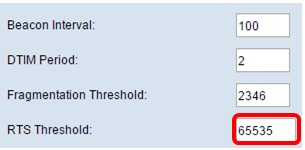
Étape 7. Dans le champ Maximum Associated Clients, saisissez le nombre maximal de périphériques autorisés à se connecter au WAP à un moment donné.
Note: La valeur par défaut est 200.

Étape 8. Sélectionnez le pourcentage de puissance de transmission dans la liste déroulante Puissance de transmission.
Note: La valeur par défaut est Full-100%

Étape 9. Sélectionnez le paramètre de prise en charge de rafale de trame dans la liste déroulante Support de rafale de trame. La prise en charge de la rafale de trames est généralement activée pour améliorer les performances radio dans la direction aval. Les options sont les suivantes :
- Éteint : cette option signifie que la prise en charge de la rafale de trame est désactivée.
- Activé : cette option indique que la prise en charge de la rafale de trame est activée.
Note: Dans cet exemple, On est sélectionné.

Étape 10. Sélectionnez le paramètre de débit de transmission du trafic multidiffusion dans la liste déroulante Fixed Multicast Rate. La valeur par défaut est Auto.

Étape 11. Cochez les cases de taux de transmission souhaitées dans le tableau Jeu de taux hérités. Plusieurs taux peuvent être vérifiés.

Étape 12. (Facultatif) Cochez la case Limitation du débit de diffusion/multidiffusion, puis saisissez les informations suivantes dans les champs Limite de débit et Débit limite :
- Rate Limit : saisissez la limite de débit du trafic de multidiffusion et de diffusion en paquets par seconde.
- Rate Limit Burst : saisissez la limite du trafic qui peut être envoyé en rafale en paquets par seconde.
Note: Dans cet exemple, la limite de débit est 50 et la rafale de limite de débit est 75.

Étape 13. Sélectionnez le mode de spécification de trafic (TSPEC) dans la liste déroulante Mode TSPEC. Les options sont les suivantes :
- On : active TSPEC sur le WAP. TSPEC est envoyé à partir d'un client compatible QoS (Quality of Service) et demande une certaine quantité de trafic réseau à partir du WAP. Il est utile lorsque vous avez des périphériques dans le réseau qui prennent en charge la QoS.
- Éteint : TSPEC n'est pas activé sur le WAP.
Note: Dans cet exemple, le mode TSPEC est désactivé.

Étape 14. Choisissez un mode qui régule le contrôle d'admission obligatoire (ACM) pour la catégorie d'accès vocal dans la liste déroulante Mode ACM voix TSPEC.
- On : cette option permet à une station d'envoyer une requête TSPEC pour la bande passante au WAP avant de pouvoir envoyer ou recevoir un flux de trafic vocal.
- Éteint : cette option permet à une station d'envoyer et de recevoir du trafic vocal sans demande TSPEC.
Note: Dans cet exemple, le mode ACM voix TSPEC est désactivé.

Étape 15. Entrez la quantité maximale de trafic que le WAP tente de transmettre sans fil avec un contrôle d'admission voix pour obtenir l'accès dans le champ TSPEC Voice ACM Limit.
Note: Dans cet exemple, la limite de l'ACM voix TSPEC est 20.

Étape 16. Choisissez un mode qui régule l'ACM pour la catégorie d'accès vidéo dans la liste déroulante Mode ACM voix TSPEC. Les options sont les suivantes :
- Activé : cette option nécessiterait qu'une station envoie une demande TSPEC de bande passante au WAP avant de pouvoir envoyer ou recevoir du trafic vidéo.
- Désactivé : cette option permet d'envoyer et de recevoir du trafic vocal sans demande TSPEC.
Note: Dans cet exemple, le mode ACM vidéo TSPEC est désactivé.

Étape 17. Entrez la quantité maximale de trafic que le WAP tente de transmettre sans fil avec un contrôle d'admission vidéo pour obtenir l'accès dans le champ Limite de l'ACM vidéo TSPEC.
Note: Dans cet exemple, la limite de l'ACM vidéo TSPEC est 15.

Étape 18. Entrez la durée en seconde pendant laquelle le WAP détecte une spéculation de trafic de liaison descendante comme inactive avant que le WAP la supprime dans le champ Délai d'inactivité du point d'accès TSPEC.
Note: Dans cet exemple, le délai d'inactivité du point d'accès TSPEC est de 30.

Étape 19. Saisissez la durée en secondes pendant laquelle le WAP détecte une spéculation de trafic de liaison ascendante comme inactive avant que le WAP la supprime dans le champ TSPEC Station Inactivité Timeout.
Note: Dans cet exemple, le délai d'inactivité de la station TSPEC est de 30.
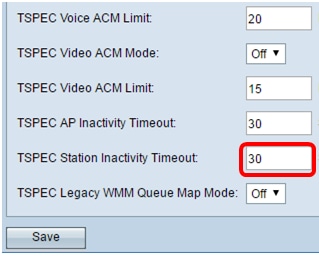
Étape 20. Sélectionnez le mode souhaité dans la liste déroulante TSPEC Legacy WMM Queue Map Mode.
- Activé : cette option permet au trafic hérité de se mélanger aux files d'attente qui fonctionnent comme ACM.
- Éteint : cette option désactive le trafic hérité mixte sur les files d'attente qui fonctionnent comme ACM.
Note: Dans cet exemple, Off est sélectionné.

Étape 21. Cliquez sur Enregistrer pour conserver les paramètres.

Vous devez maintenant avoir configuré les paramètres sans fil avancés de votre point d'accès sans fil.
 Commentaires
Commentaires